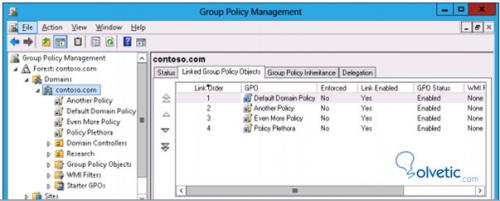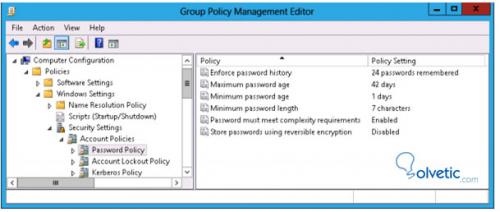Políticas de Passwords de Dominio
Una política de password de dominio simplemente es indicar desde nuestro servidor que todas las cuentas de usuario del dominio deben poseer un password que debe tener una cantidad mínima de caracteres, debe decirle al usuario que este vencerá cada cierto tiempo por lo que debe generar uno nuevo y si se ingresa el password incorrecto más de una cantidad de veces en un período determinado entonces se debe proceder al bloqueo de dicha cuenta, ya sea temporalmente o definitivamente hasta que el administrador del sistema lo desbloquee.
Para establecer las reglas del password debemos editar las propiedades de los mismos en el GPO (Group Policy Object) que se encuentra al nivel del dominio, es importante destacar que debe ser al nivel del dominio para que podamos activar las características especiales y de esta forma poder establecer las reglas de los passwords.
Dentro del GPO solo podremos tener un solo tipo de política para la generación de los passwords y también debemos tener en cuenta que las reglas que establezcamos en el GPO a nivel de dominio van a ser tomadas en cuenta por encima de las reglas de los demás GPO dentro de nuestra red.
Las politicas de passwords se encuentran localizadas en el nodo de la GPO en la ruta Computer Configuration\Policies\Windows Settings\Security Settings\Account Policies .
Elementos que componen las Políticas de Passwords
Como pudimos ver en este tutorial, existen varias herramientas que nos permiten hacer que el usuario utilice claves más seguras para nuestro entorno y de esta forma proteger no solo la integridad de los datos del usuario sino de la organización en la que se encuentra.
Una política de password de dominio simplemente es indicar desde nuestro servidor que todas las cuentas de usuario del dominio deben poseer un password que debe tener una cantidad mínima de caracteres, debe decirle al usuario que este vencerá cada cierto tiempo por lo que debe generar uno nuevo y si se ingresa el password incorrecto más de una cantidad de veces en un período determinado entonces se debe proceder al bloqueo de dicha cuenta, ya sea temporalmente o definitivamente hasta que el administrador del sistema lo desbloquee.
Para establecer las reglas del password debemos editar las propiedades de los mismos en el GPO (Group Policy Object) que se encuentra al nivel del dominio, es importante destacar que debe ser al nivel del dominio para que podamos activar las características especiales y de esta forma poder establecer las reglas de los passwords.
Dentro del GPO solo podremos tener un solo tipo de política para la generación de los passwords y también debemos tener en cuenta que las reglas que establezcamos en el GPO a nivel de dominio van a ser tomadas en cuenta por encima de las reglas de los demás GPO dentro de nuestra red.
Las politicas de passwords se encuentran localizadas en el nodo de la GPO en la ruta Computer Configuration\Policies\Windows Settings\Security Settings\Account Policies .
Elementos que componen las Políticas de Passwords
- Historial de Passwords: Este elemento nos permite almacenar los passwords utilizados por el usuario hasta un máximo de 24, lo que lo llevaría a evitar la utilización de las mismas claves y con ello conseguiremos aumentar la seguridad de nuestro Dominio.
- Duración máxima del Password: Este elemento indica cuanto es el tiempo máximo que un usuario puede utilizar el mismo password antes de ser cambiado, el tiempo por defecto es de 42 días pero puede extenderse hasta 999 días. Es importante mencionar que colocando el valor en 0 anulamos esta propiedad.
- Duración mínima del Password: Esto previene que el usuario haga que se reinicie el conteo del historial para poder regresar a su password original, indicando un tiempo antes de que puedan cambiar el password una vez creado, usualmente este valor es 1 día.
- Longitud mínima del Passwords: Esta propiedad nos permite indicar la cantidad mínima de caracteres con la finalidad de evitar frases muy cortas que puedan ser interceptadas, el máximo de caracteres que puede tener un password de forma inicial es 128 caracteres y el valor mínimo recomendado es de 6 caracteres.
- Complejidad del Password: Este elemento al activarse nos permite indicar que el password debe tener una mezcla de números, símbolos, y letras en mayúsculas y minúsculas, así como también, evita que el usuario utilice su username.
Como pudimos ver en este tutorial, existen varias herramientas que nos permiten hacer que el usuario utilice claves más seguras para nuestro entorno y de esta forma proteger no solo la integridad de los datos del usuario sino de la organización en la que se encuentra.